从 CSS 开始学习数据可视化
点击上方 前端瓶子君,关注公众号
回复算法,加入前端编程面试算法每日一题群
来源:jump_jump
https://juejin.cn/post/6959575512637243405
一图胜千言
可视化领域是目前(泛)前端中最火热的分支之一。无论是面向普通用户的可视化大屏展示数据信息,还是企业服务中数据统计概览或者调度服务,乃至于国家大力推动的智慧建设(智慧大脑,智慧城市)等项目,都重度使用了数据可视化技术。
以下图片来自于 前端搞可视化 菜鸟体验体验技术 其歌 的分享 《如何融合数据可视化与物理世界》。我们可以看到:可视化结合硬件也有很大的用武之地。
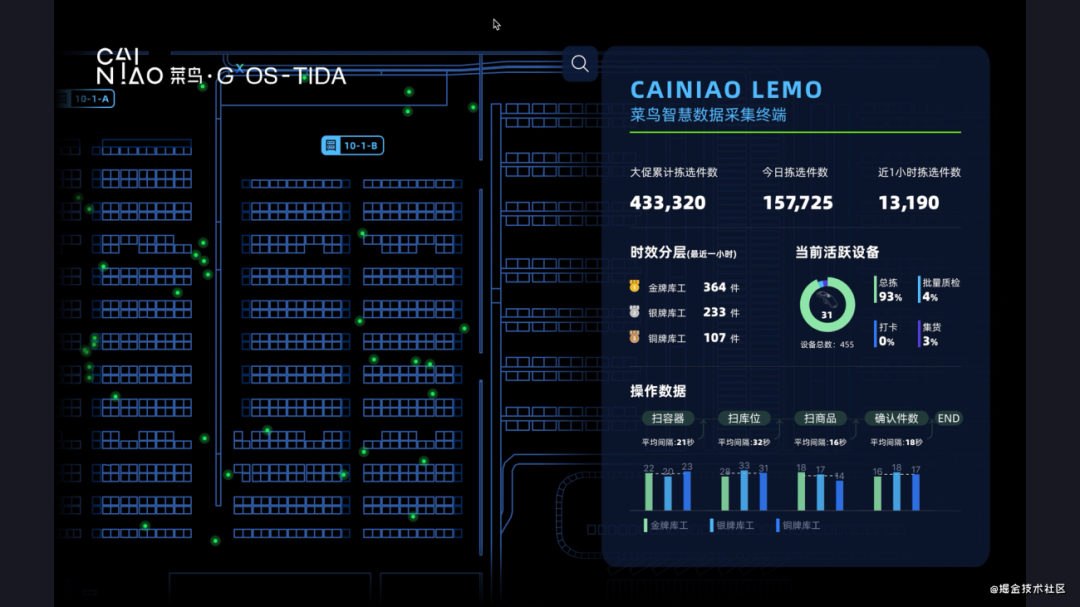
可视化是什么
当然,我曾经一度认为可视化就是绘制各种图表,学习可视化就是学习 echarts, D3 等库,然后利用这些工具绘制饼图、折线图、柱状图这类图表。然而,大部分情况下,我们是可以借助这些库来进行可视化项目的开发。但这些库是通用的解决方案。特定条件下,如在短时间内同时渲染大量元素,通用的解决方案就无法使用,此时我们就需要选择更加底层的方案(如利用 WebGL 自行控制 GPU 渲染图像)。
可视化的源头是数据。我们需要拿到有用的数据,然后通过转化以及整合数据生成用户所需要的结构,最终以图形的方式展现出来。可视化一定是与当前业务高度结合的。可视化工程师需要根据当前的业务以及产品需求,选择合适当前业务的技术栈并生成对用户有用的图像。
可视化的目的是提升用户对数据的认知能力,解放用户的大脑,从而让数据更有价值。
用 css 做数据可视化
通常来说,SVG 易于交互,Canvas2D 性能更好。基本上会根据当前交互和计算量来确定使用 SVG 或者 Canvas 。如果遇到大量像素计算,甚至还需要通过 WebGL 深入 GPU 编程(自行控制 CPU 并行计算) 。
但如果我们做官网首页的图表呢?如果当前的图表很简单,不需要变化呢?我们还需要引入 ECharts 这种库?或者说手动写一个图表。
实际上,随着浏览器的发展,CSS 的表现能力愈发强大,完全可以实现常规的图表。如柱状图和饼图等。使用网格布局(Grid Layout)加上线性渐变(Linear-gradient)可以直接生成柱状图。
<style>
.bargraph {
margin: 0 auto;
display: grid;
width: 250px;
height: 200px;
padding: 10px;
transform: scaleY(3);
grid-template-columns: repeat(5, 20%);
}
.bargraph div {
margin: 0 5px;
}
.bargraph div:nth-child(1) {
/** 从上到下(to bottom 默认,可不写),75% 全透明, 25% 红色, **/
background: linear-gradient(to bottom, transparent 75%, red 0);
}
.bargraph div:nth-child(2) {
background: linear-gradient(transparent 74%, yellow 0);
}
.bargraph div:nth-child(3) {
background: linear-gradient(transparent 60%, blue 0);
}
.bargraph div:nth-child(4) {
background: linear-gradient(transparent 55%, green 0);
}
.bargraph div:nth-child(5) {
/** 也可以多种颜色渐变 **/
background: linear-gradient(transparent 32%, #37c 0, #37c 63%, #3c7 0);
}
</style>
<body>
<div class="bargraph">
<div></div>
<div></div>
<div></div>
<div></div>
<div></div>
</div>
</body>
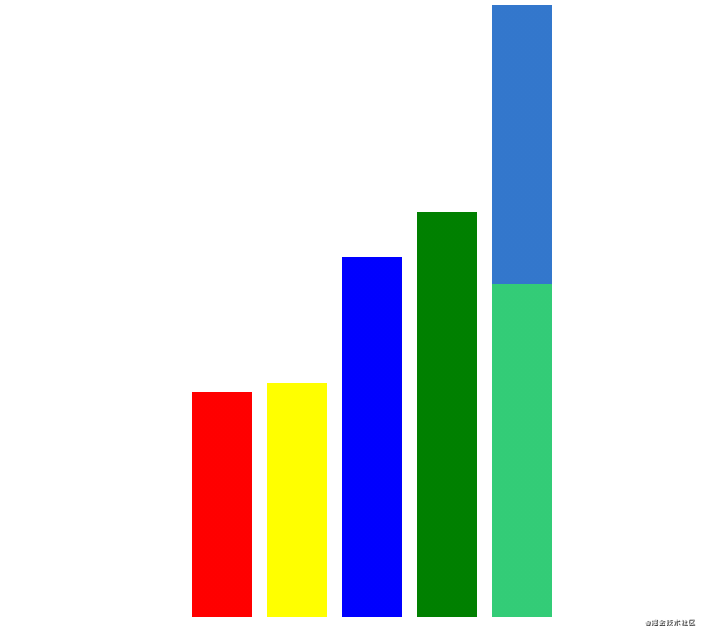
我们还可以使用圆锥渐变 conic-gradient 实现饼图,以及使用 div + transform 实现折线图。
当然,用 CSS 进行图表绘制优点在于不需要学习额外的库和 api。但缺点也很明显:
对应关系复杂,无法直观的修改当前代码以快速替换当前图标样式(换算往往需要 JavaScript )
属于 DOM 树的一员,性能往往难以把控(作为稳定的的首页图表,不会由太大问题)
图表库 Chart.css
在没有遇到 Charts.css 之前, 我认为图表是离不开 JavaScript 计算的。但看到该库时候,我也是非常的欣喜。Charts.css 是一个 CSS 框架。它使用 CSS3 将 HTML 元素设置为图表样式,同时该库其中一个设计原则就是不会使用 JavaScript 代码(如果无法使用CSS完成,则不会成为框架的一部分 )。当然,用户可以自行决定是否使用 JavaScript 。
拿出最简单的表格为例:
<table border="1">
<caption> Front End Developer Salary </caption>
<tbody>
<tr>
<td> $40K </td>
</tr>
<tr>
<td> $60K </td>
</tr>
<tr>
<td> $75K </td>
</tr>
<tr>
<td> $90K </td>
</tr>
<tr>
<td> $100K </td>
</tr>
</tbody>
</table>
如图所显:
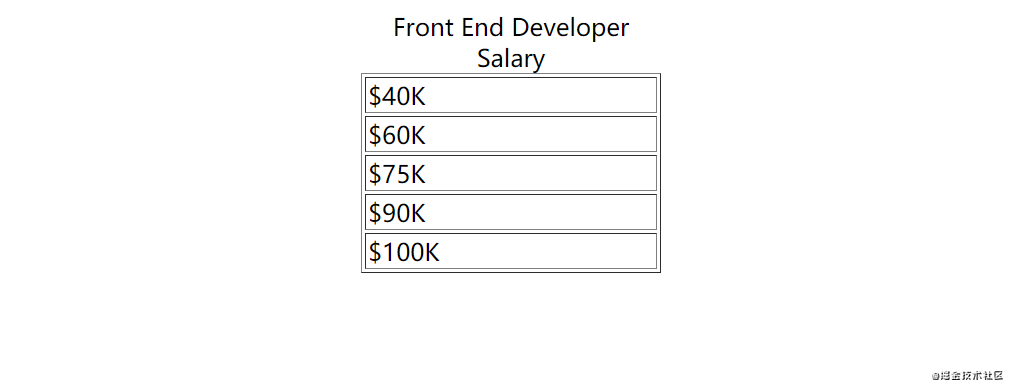
使用 Chart.css 之后:
<table style="width: 400px;height: 400px" class="charts-css column">
<caption> Front End Developer Salary </caption>
<tbody>
<tr>
<td style="--size: calc( 40 / 100 )"> $40K </td>
</tr>
<tr>
<td style="--size: calc( 60 / 100 )"> $60K </td>
</tr>
<tr>
<td style="--size: calc( 75 / 100 )"> $75K </td>
</tr>
<tr>
<td style="--size: calc( 90 / 100 )"> $90K </td>
</tr>
<tr>
<td style="--size: calc( 100 / 100 )"> $100K </td>
</tr>
</tbody>
</table>
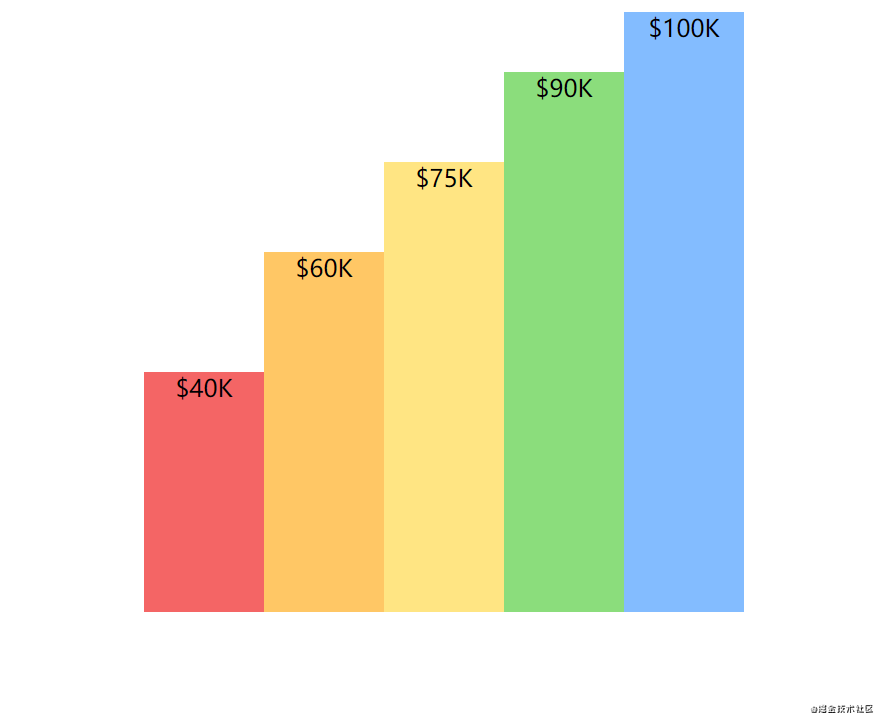
非常棒!
我们可以看到其中最重要的修改是使用了 CSS 变量,CSS 虽然不像 JavaScript 是通用编程语言,但 CSS 变量却是一个桥梁,让其拥有了与其他元素沟通的能力(HTML, JavaScript),其次借助 CSS 中的计算属性 calc 。同时也可以参考我之前写的的博客 玩转 CSS 变量 和 CSS 扫雷游戏 。
/** 图表 css 中会有很多这种计算代码 **/
height: calc(100% * var(--end, var(--size, 1)));
当然,该库目前可以描述水平条形图(bar)、柱状图(column)、面积图 (area)、折线图(line)。饼图,雷达图等还在开发中。当然该库也可以实现混合图表:
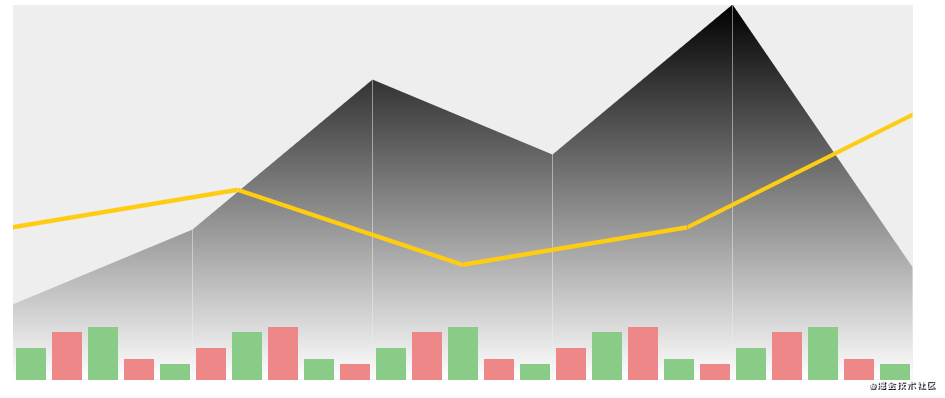
Charts.css 同时支持用户使用 CSS3 为当前图表添加各种效果,详情见 定制化 。
鼓励一下
如果你觉得这篇文章不错,希望可以给与我一些鼓励,在我的 github 博客下帮忙 star 一下。
博客地址:https://github.com/wsafight/personBlog
参考资料
《如何融合数据可视化与物理世界》
跟月影学可视化
Charts.css
